உங்கள் கணினியைத் தொடங்க முடியவில்லை என்ற பிழைச் செய்தியைப் பெறுகிறீர்களா. அல்லது உங்கள் கணினியைத் தொடங்க முடியவில்லை, இந்த இடுகையில் நீங்கள் தீர்வுகளைக் காணலாம்.
- தொடக்கத்திலிருந்து பிழைச் செய்தி: உங்கள் கணினியைத் தொடங்க முடியவில்லை
- உங்கள் கனிணி துவங்க முடியாமல் இருந்தது
ஸ்டார்ட்அப்பில் இருந்து பிழை செய்தி
நீங்கள் பார்த்தால், உங்கள் கணினி தொடங்க முடியவில்லை என்ற செய்தியைப் பெறுங்கள். தொடக்கப் பழுதுபார்ப்பு உங்கள் கணினியில் சிக்கல்களைச் சரிபார்க்கிறது, நீங்கள் முடிவில்லாத சுழற்சியில் மூழ்கலாம். கவலைப்பட வேண்டாம், நீங்கள் தனியாக இல்லை. இந்த சிக்கலை எளிதாக சரிசெய்ய வேண்டும்.
இந்த திருத்தங்களை முயற்சிக்கவும்:
நீங்கள் அனைத்தையும் முயற்சி செய்ய வேண்டியதில்லை; உங்களுக்காக வேலை செய்யும் ஒன்றை நீங்கள் கண்டுபிடிக்கும் வரை பட்டியலில் கீழே உங்கள் வழியில் செயல்படுங்கள்.
- பாதுகாப்பான முறையில் துவக்கவும்
- சிதைந்த கணினி கோப்புகளை சரிசெய்யவும்
- தொடக்க பழுதுபார்ப்பைத் தொடங்கவும்
- உங்கள் கணினியை மீட்டமைக்கவும்
- விண்டோஸை மீட்டமைக்கவும் அல்லது மீண்டும் நிறுவவும்
சரி 1: பாதுகாப்பான முறையில் துவக்கவும்
உங்கள் கணினியில் சிக்கல்கள் இருக்கும்போது, இந்தச் சிக்கலுக்கான காரணத்தைத் தூண்டுவதற்கு பாதுகாப்பான பயன்முறையில் நுழைவது எப்போதும் நல்லது. பாதுகாப்பான பயன்முறை என்பது குறைந்தபட்ச இயக்கிகள், மென்பொருள் மற்றும் சேவையுடன் ஏற்றப்படும் பயன்முறையாகும். சிக்கலைத் தீர்க்க இது பயன்படுத்தப்படுகிறது, இதன் மூலம் நீங்கள் சிக்கலுக்கான காரணத்தைக் கண்டறிய முடியும்.
சரி 2: சிதைந்த கணினி கோப்புகளை சரிசெய்தல்
இந்த உங்கள் கணினியில் தொடங்க முடியவில்லை பிழையானது கணினி கோப்புகளுடன் தொடர்புடையதாக இருக்கலாம். கணினி கோப்புகள் உடைந்தால் அல்லது சிதைந்தால், அது இந்த சிக்கலை ஏற்படுத்தலாம். அதை தீர்க்க வழிகள் உள்ளன:
சிதைந்த கணினி கோப்புகளை ரீமேஜ் மூலம் சரிசெய்து மாற்றுகிறது
ரீமேஜ் என்பது விண்டோஸை சரிசெய்து மீண்டும் கட்டமைக்க ஒரு சக்திவாய்ந்த கருவியாகும். ரீமேஜ் விண்டோஸ் ரிப்பேர் என்பது உங்கள் குறிப்பிட்ட கணினிக்கு ஏற்றவாறு வடிவமைக்கப்பட்டு, தனிப்பட்ட மற்றும் தானியங்கி முறையில் செயல்படுகிறது. உங்கள் கணினிக்கு எந்தத் தீங்கும் இல்லை மற்றும் எந்த நிரல்களையும் உங்கள் தனிப்பட்ட தரவையும் இழக்கும் கவலையும் இல்லை.
ஒன்று) பதிவிறக்க Tamil மற்றும் Reimage ஐ நிறுவவும்.
2) ரீமேஜைத் திறந்து இலவச ஸ்கேன் இயக்கவும். இதற்கு சில நிமிடங்கள் ஆகலாம்.
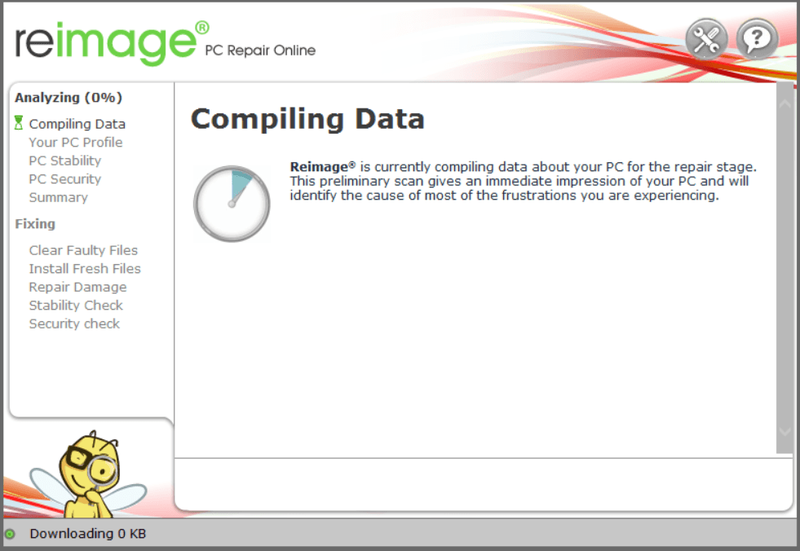
3) உங்கள் கணினியில் கண்டறியப்பட்ட பாதுகாப்பு சிக்கல்களின் சுருக்கத்தை நீங்கள் காண்பீர்கள். பழுதுபார்க்கும் திட்டத்திற்கு பணம் செலுத்துங்கள் மற்றும் ஒரே கிளிக்கில் சிதைந்த சுயவிவரங்களை சரிசெய்ய முடியும். கிளிக் செய்யவும் பழுதுபார்ப்பதைத் தொடங்குங்கள் பழுதுபார்க்கும் செயல்முறையைத் தொடங்க.
குறிப்பு: ரீமேஜ் 60 நாள் பணம் திரும்ப உத்தரவாதத்துடன் வருகிறது.
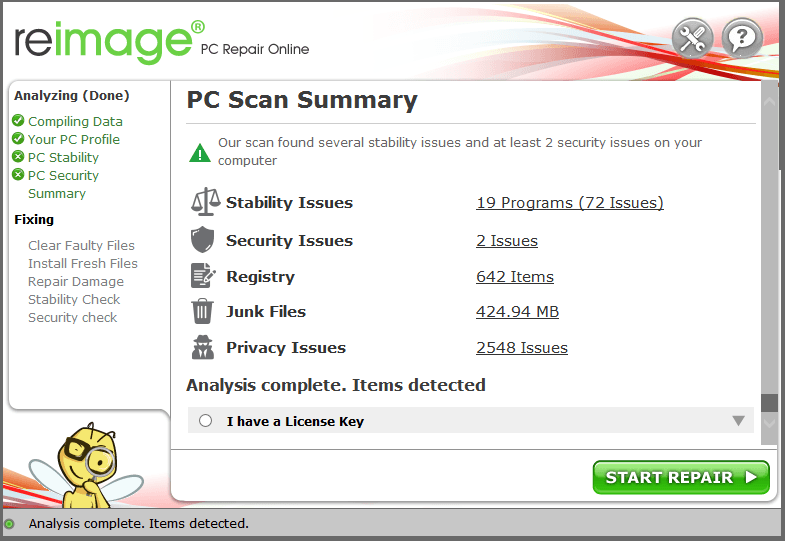
sfc / scannow கட்டளையை இயக்கவும்
கணினி கோப்பு சரிபார்ப்பு (SFC) என்பது Windows இல் பாதுகாக்கப்பட்ட கணினி கோப்புகளை ஸ்கேன் செய்வதற்கும் சரிசெய்வதற்கும் பயனுள்ள கட்டளை வரி பயன்பாடாகும். அதை எப்படி இயக்குவது என்பது இங்கே:
1) உங்கள் விசைப்பலகையில், அழுத்தவும் விண்டோஸ் லோகோ விசை மற்றும் இந்த ஆர் ரன் பாக்ஸை அழைக்க அதே நேரத்தில் விசை.
2) வகை cmd மற்றும் அழுத்தவும் ஷிப்ட் + Ctrl + உள்ளிடவும் கட்டளை வரியில் திறக்க உங்கள் விசைப்பலகையில் ஒன்றாக நிர்வாகி முறை .
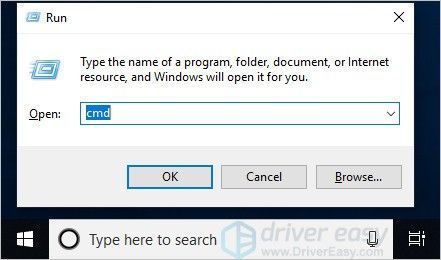 குறிப்பு : செய் இல்லை சரி என்பதைக் கிளிக் செய்யவும் அல்லது Enter விசையை அழுத்தவும், அது நிர்வாகி பயன்முறையில் கட்டளை வரியில் திறக்க அனுமதிக்காது.
குறிப்பு : செய் இல்லை சரி என்பதைக் கிளிக் செய்யவும் அல்லது Enter விசையை அழுத்தவும், அது நிர்வாகி பயன்முறையில் கட்டளை வரியில் திறக்க அனுமதிக்காது. 3) வகை sfc / scannow (அல்லது நகலெடுத்து ஒட்டவும்) மற்றும் அழுத்தவும் உள்ளிடவும் . சரிபார்ப்பு 100% முடிவடையும் வரை காத்திருக்கவும்.
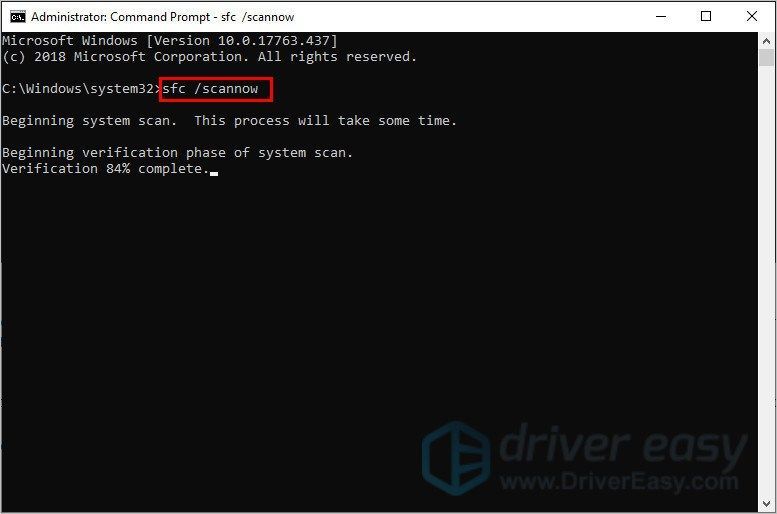
4) உங்கள் கணினியை மறுதொடக்கம் செய்து சிக்கல் சரியா இல்லையா என்பதைச் சரிபார்க்கவும்.
உடைந்த கோப்புகள் இருப்பதாக முடிவு சுட்டிக்காட்டினாலும் SFC ஆல் அவற்றைச் சரிசெய்ய முடியவில்லை என்றால், நீங்கள் திரும்பலாம் வரிசைப்படுத்தல் பட சேவை மற்றும் மேலாண்மை (DISM) கருவி ஆழமான ஆய்வு மற்றும் பழுதுபார்ப்பதற்காக.
சரி 3: தொடக்க பழுதுபார்ப்பைத் தொடங்கவும்
உங்கள் கணினி விண்டோஸ் 8 அல்லது அதற்கு மேற்பட்டதாக இருந்தால், இந்தச் சிக்கலைச் சரிசெய்ய நீங்கள் Startup Repairஐப் பயன்படுத்தலாம். இந்தக் கருவி உங்கள் கணினியை ஸ்கேன் செய்து, அதைக் கண்டறியும் போது தானாகவே சிக்கலைச் சரிசெய்யும்.
1) W ஐ அழுத்தவும் indows லோகோ விசை + நான் ('i' விசை) ஒன்றாக மற்றும் கிளிக் செய்யவும் புதுப்பித்தல் & பாதுகாப்பு .
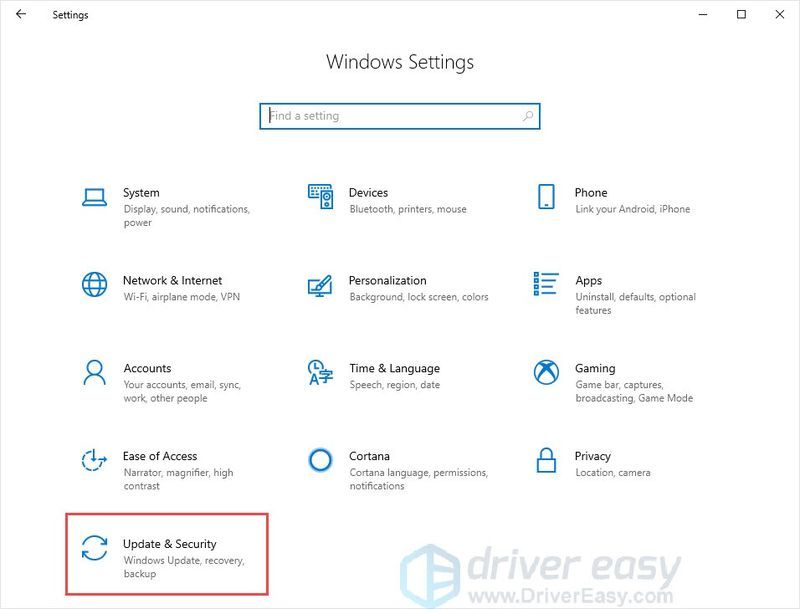
2) கிளிக் செய்யவும் மீட்பு இடது பலகத்தில் பின்னர் கிளிக் செய்யவும் இப்போது மீண்டும் தொடங்கவும் .
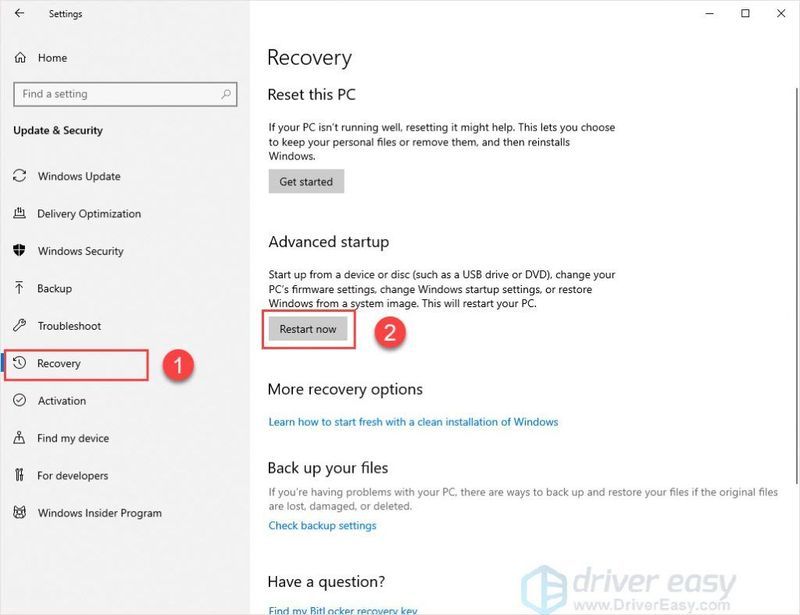
3) கிளிக் செய்யவும் சரிசெய்தல் .
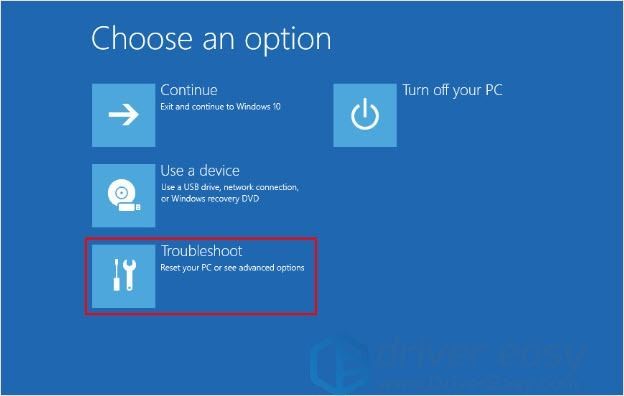
4) கிளிக் செய்யவும் மேம்பட்ட விருப்பங்கள் .
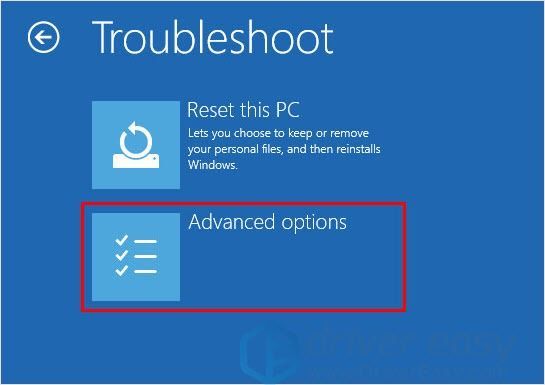
5) தொடக்க பழுது என்பதைக் கிளிக் செய்யவும்.
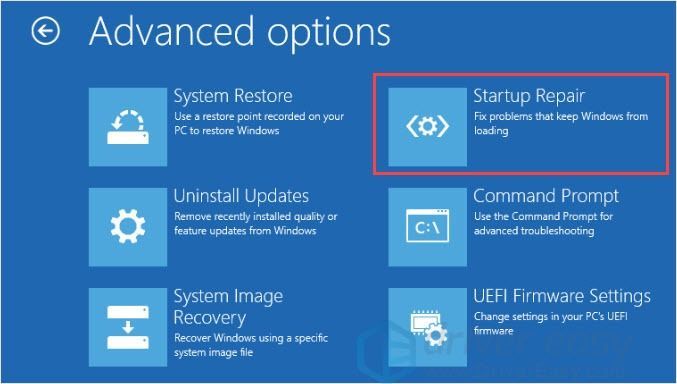
6) கருவி செயல்முறையை முடிக்கும் வரை காத்திருந்து உங்கள் கணினியை மறுதொடக்கம் செய்யவும்.
சரி 4: உங்கள் கணினியை மீட்டமைக்கவும்
சிக்கலைத் தொடங்க முடியாமல் போனதற்கான காரணத்தை உங்களால் கண்டுபிடிக்க முடியாவிட்டால், உங்கள் கணினியை முந்தைய மீட்டெடுப்பு புள்ளிக்கு மீட்டெடுக்கலாம். நீங்கள் மீட்டெடுப்பு புள்ளியை உருவாக்கிய போது, அனைத்து சாதன இயக்கிகளையும் மென்பொருள் புதுப்பிப்புகளையும் இது திரும்பப் பெறும்.
குறிப்பு: சிஸ்டம் ரீஸ்டோர் சிஸ்டம் பைல்களை பாதிக்கும் ஆனால் உங்கள் தனிப்பட்ட கோப்புகளை பாதிக்காது. உங்கள் கணினியில் சேமிக்கப்பட்ட சில கோப்புகள் முந்தைய கோப்புகளால் மேலெழுதப்படலாம். எனவே அதைச் செய்வதற்கு முன் உங்களின் முக்கியமான கோப்புகள் அனைத்தையும் காப்புப் பிரதி எடுக்கவும்.1) உங்கள் விசைப்பலகையில், அழுத்தவும் விண்டோஸ் லோகோ விசை + இடைநிறுத்தம் ஒன்றாக விசை, பின்னர் கிளிக் செய்யவும் கணினி பாதுகாப்பு .
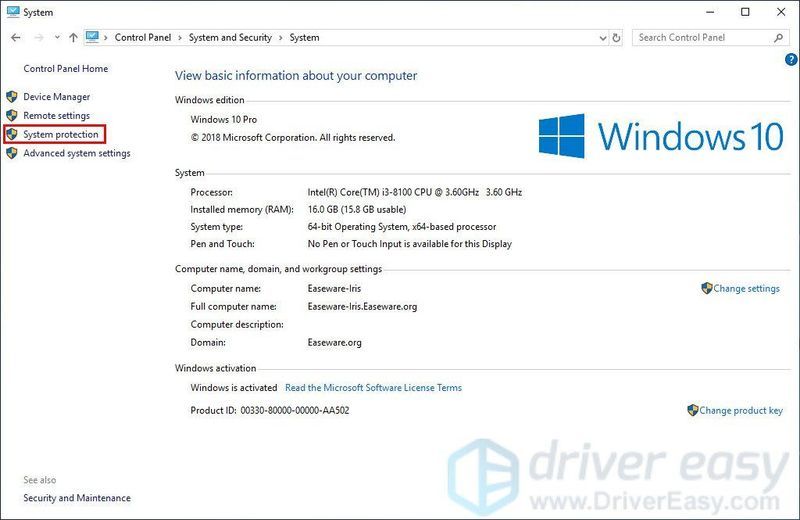
2) கிளிக் செய்யவும் கணினி மீட்டமைப்பு .
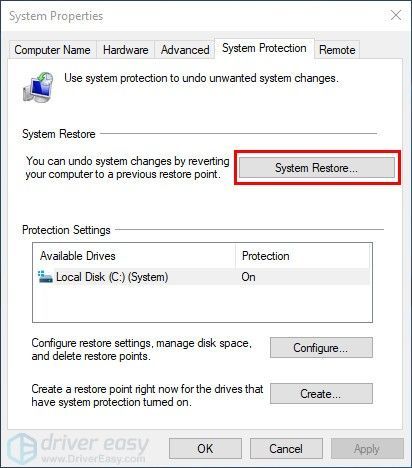
3) கிளிக் செய்யவும் அடுத்தது அது கீழே உள்ள விண்டோவை திறக்கும்.
விண்டோஸ் எந்தப் பிழையையும் காட்டாத மீட்டெடுப்புப் புள்ளியைத் தேர்ந்தெடுக்கவும். செயல்முறையை முடிக்க திரையில் உள்ள வழிமுறைகளைப் பின்பற்றவும்.
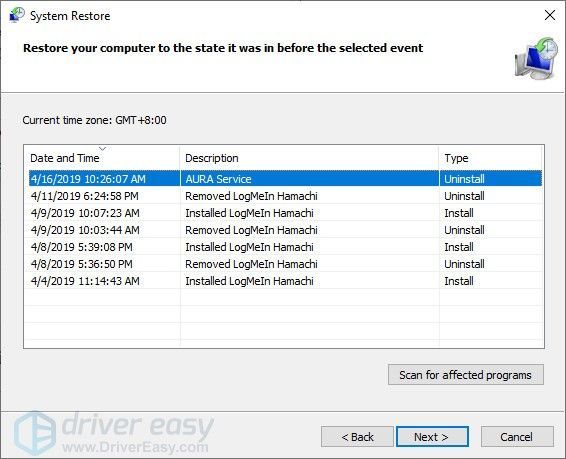
சிக்கல் தீர்க்கப்பட்டதா இல்லையா என்பதைச் சரிபார்க்க உங்கள் கணினியை மறுதொடக்கம் செய்யவும்.
சரி 5: விண்டோஸை மீட்டமைக்கவும் அல்லது மீண்டும் நிறுவவும்
மற்ற அனைத்தும் தோல்வியுற்றால், நீங்கள் விண்டோஸை மீட்டமைக்க வேண்டும் அல்லது அதை ஒன்றாக மீண்டும் நிறுவவும். மீண்டும் நிறுவுவது உங்கள் வன்வட்டில் உள்ள எல்லா தரவையும் நீக்கும் என்பதை நாம் அனைவரும் அறிவோம், அதைச் செய்வதற்கு முன் உங்கள் முக்கியமான கோப்புகள் அனைத்தையும் காப்புப் பிரதி எடுக்க வேண்டும். ஆனால் Reimage உடன், நீண்ட காப்புப்பிரதிகள், ஆதரவு தொலைபேசி அழைப்புகள் அல்லது உங்கள் தனிப்பட்ட தரவுகளுக்கு ஆபத்து எதுவும் தேவையில்லை. மூன்றாம் தரப்பு மென்பொருளைப் பாதிக்காமல், ரீமேஜ் விண்டோஸை நிறுவிய நிலைக்கு மீட்டமைக்க முடியும்.
அதை எவ்வாறு பயன்படுத்துவது என்பது இங்கே:
ஒன்று) பதிவிறக்க Tamil மற்றும் Reimage ஐ நிறுவவும்.
2) ரீமேஜைத் திறந்து இலவச ஸ்கேன் இயக்கவும். இதற்கு சில நிமிடங்கள் ஆகலாம்.
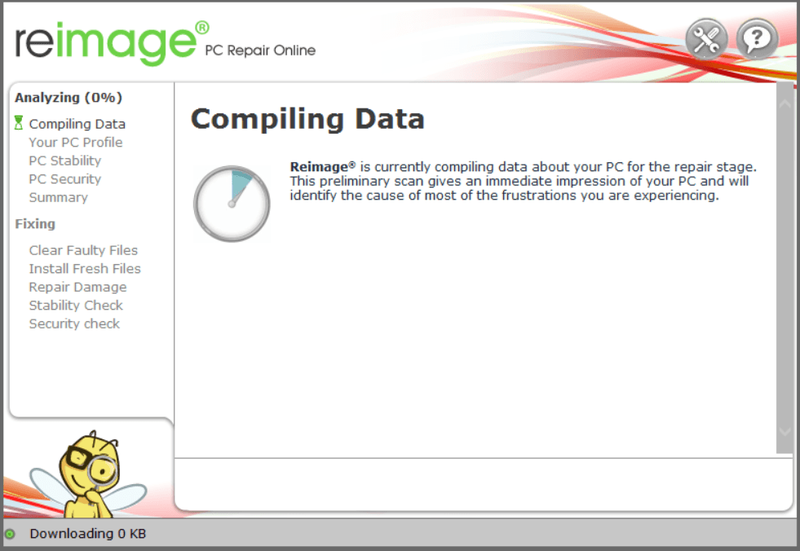
3) உங்கள் கணினியில் கண்டறியப்பட்ட பாதுகாப்பு சிக்கல்களின் சுருக்கத்தை நீங்கள் காண்பீர்கள். பழுதுபார்க்கும் திட்டத்திற்கு பணம் செலுத்துங்கள் மற்றும் ஒரே கிளிக்கில் சிதைந்த சுயவிவரங்களை சரிசெய்ய முடியும். கிளிக் செய்யவும் பழுதுபார்ப்பதைத் தொடங்குங்கள் பழுதுபார்க்கும் செயல்முறையைத் தொடங்க.
குறிப்பு: ரீமேஜ் 60 நாள் பணம் திரும்ப உத்தரவாதத்துடன் வருகிறது.
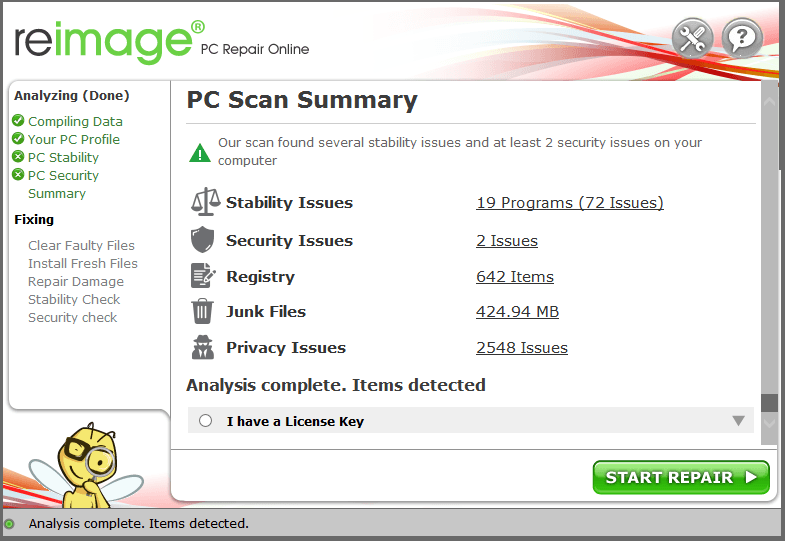
ஆனால் இந்த விருப்பங்களை கடைசி முயற்சியாக கருதுங்கள், ஏனென்றால் அவை இரண்டும் நீண்ட நேரம் எடுக்கும்.
உங்கள் கணினி தொடங்காது
பவர் பட்டனை அழுத்தி உங்கள் கணினிக்காக காத்திருக்கும் போது, அதைத் தொடங்க முடியவில்லை. காரணம் வேறுபட்டிருக்கலாம், ஆனால் இந்த சிக்கலை சரிசெய்ய நீங்கள் இந்த திருத்தங்களைப் பின்பற்றலாம்.
சரி 1: உங்கள் மின்சார விநியோகத்தை சரிபார்க்கவும்
நீங்கள் எந்த கணினியைப் பயன்படுத்தினாலும், PC அல்லது Mac, உங்கள் கணினியைத் தொடங்க முடியாதபோது, முதலில் மின்சார விநியோகத்தைச் சரிபார்க்கவும். உங்கள் கணினியில் ஆற்றல் உள்ளதா என்பதை உறுதிப்படுத்தவும். உங்கள் பிசி அதன் சாக்கெட்டில் உறுதியாக இணைக்கப்பட்டுள்ளதா என சரிபார்க்கவும். நீங்கள் மடிக்கணினி அல்லது மேக்புக்கைப் பயன்படுத்துகிறீர்கள் எனில், அதைச் செருகி, அதை இயக்கவும்.
குறிப்பு : இது உங்கள் லேப்டாப் அல்லது மேக்புக் எனில், நீங்கள் சரியான வகையான சார்ஜரைப் பயன்படுத்துகிறீர்கள் என்பதை உறுதிப்படுத்திக் கொள்ளுங்கள், ஆனால் கொள்ளையர் அல்ல. ஏனெனில் திருடப்பட்ட சார்ஜர் உங்கள் சாதனத்திற்கு தீங்கு விளைவிக்கும்.1) உங்கள் கணினியை முழுவதுமாக அணைக்கவும்.
உங்கள் கம்ப்யூட்டரால் அதை எப்படி அணைப்பது என்று தொடங்க முடியாதபோது நீங்கள் குழப்பமடையக்கூடும்? ஏனென்றால், உங்கள் கணினி பூட் ஆவதைத் தடுக்க சில காரணங்கள் இருக்கலாம் ஆனால் உங்கள் கணினியின் ஒரு பகுதி அந்த நேரத்தில் வேலை செய்து கொண்டிருக்கலாம். எனவே உங்கள் கணினி முழுவதுமாக அணைக்கப்பட்டுள்ளதா என்பதை உறுதி செய்ய வேண்டும்.
2) குறைந்தது 10 வினாடிகள் காத்திருக்கவும். உங்கள் மின்சாரம் சரியாக இணைக்கப்பட்டுள்ளதா என்பதை உறுதிப்படுத்தவும். உங்கள் கணினியை மீண்டும் இயக்கவும்.
உங்கள் கணினி சரியாக தொடங்கப்பட வேண்டும். அதைத் தொடங்க முடியவில்லை என்றால், அடுத்த திருத்தத்திற்குச் செல்லவும்.
சரி 2: சிதைந்த அமைப்பு
பவர் பட்டனை அழுத்திய பிறகு, இயந்திரம் வேலை செய்யும் சத்தத்தைக் கேட்டால் மற்றும் திரையில் உரைகள் இயங்குவதைப் பார்த்தால், ஆனால் சாதாரணமாக துவக்க முடியவில்லை என்றால், அது கணினி தோல்வியாக இருக்கலாம்.
இந்த சூழ்நிலையை நீங்கள் சந்திக்கும் போது, சிக்கலை சரிசெய்ய பாதுகாப்பான பயன்முறையில் துவக்குவது நல்லது.
சரி 3: வன்பொருள் சிக்கல்
மேலே உள்ள திருத்தங்கள் வேலை செய்யவில்லை என்றால், அது வன்பொருள் சிக்கலாக இருக்கலாம். உள்ளே உள்ள கூறுகளில் ஒன்று பழையதாக இருந்தால் அல்லது உடைந்திருந்தால், உங்கள் கணினியைத் தொடங்க முடியாமல் போகலாம். இந்தச் சூழ்நிலையில், உங்கள் கணினி இன்னும் உத்தரவாதத்தில் இருந்தால், உதவிக்கு வாடிக்கையாளர் சேவையைத் தொடர்புகொள்வது நல்லது. உங்கள் பிசி உத்தரவாதத்தை மீறினால் மற்றும் வன்பொருளைச் சரிபார்க்க உங்களுக்கு சில அறிவு இருந்தால், அதை சரிசெய்ய கணினி பெட்டியைத் திறக்க முயற்சி செய்யலாம்.
உங்கள் கணினியைத் தொடங்க இயலவில்லை என்பதைத் தீர்க்க இந்தக் கட்டுரை உங்களுக்கு உதவியுள்ளதாக நம்புகிறோம். உங்களிடம் ஏதேனும் கேள்விகள் அல்லது பரிந்துரைகள் இருந்தால், தயவுசெய்து கீழே கருத்து தெரிவிக்கவும், நாங்கள் உதவ எங்களால் முடிந்த அனைத்தையும் செய்வோம்.
தொடர்புடைய கட்டுரைகள்:
புதுப்பித்த பிறகு விண்டோஸ் 10 ப்ளூ ஸ்கிரீன் பிழை
விண்டோஸ் 7 இல் மரணத்தின் நீல திரையை எவ்வாறு சரிசெய்வது
[தீர்ந்தது] உங்கள் Windows 10 PC தூங்காது
- விண்டோஸ்





![[2022 சரி] அபெக்ஸ் லெஜெண்ட்ஸ் பிழைக் குறியீடு 23](https://letmeknow.ch/img/knowledge/36/apex-legends-error-code-23.png)
